Cómo abrir mi correo profesional
Si haz contratado un servicio de web hosting y solicitaste que te crearán un correo profesional. Ejemplo: hola@tudominio.com seguramente tienes la siguiente duda. ¿Y ahora cómo le hago para entrar?
Sabemos que puede parecer un desafío ingresar por primera vez a tu correo institucional, pero no te preocupes, ¡Estamos aquí para guiarte!

Con el celular
Facilita tu experiencia de correo electrónico descargando la aplicación myMail. Con su interfaz intuitiva y amigable, esta aplicación te proporciona un entorno gráfico que hace que abrir y gestionar correos desde cualquier plataforma, sea una tarea sencilla y rápida.
Descarga la aplicación myMail
Descargarla no genera costos, es una aplicación bastante ligera y funcional. Puedes abrir no solo correos profesionales o institucionales con dominio propio, también puedes abrir los correos de cualquier otra plataforma comercial.
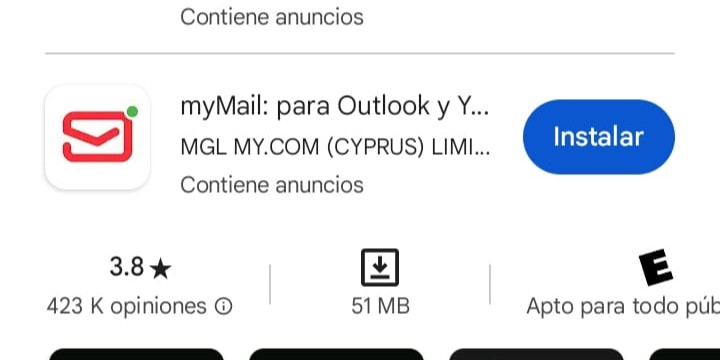
Selecciona "otro correo"
Una vez descargada la aplicación, ábrela y selecciona OTRO CORREO. Ya que no utilizaremos correos de los proveedores de servicios comerciales.
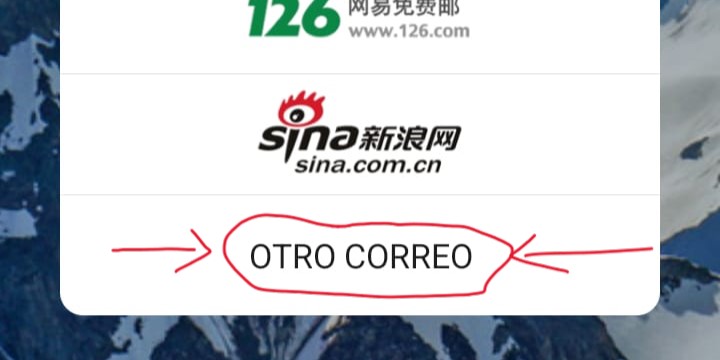
Escribe tu correo y contraseña
Ingresa tu correo y contraseña dentro de los campos definidos. Al finalizar, presiona el botón acceder
NOTA: Si es la primera vez que accedes a tu correo o no has cambiado la contraseña temporal proporcionada por el proveedor, utiliza la contraseña temporal proporcionada. Si has cambiado la contraseña, utiliza la que hayas definido previamente.
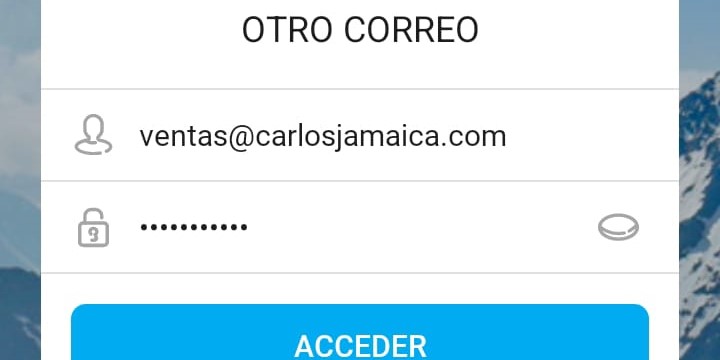
Configuración de Puertos y Servidores
Que esta sección no te espante, parece algo muy técnico pero en realidad no necesitas ser un experto en redes para sortear este paso.
Los primero 2 renglones son tu correo y tu contraseña que escribiste en el paso anterior y ya aparecen llenos, en caso de no estar completados los campos simplemente ingresa tus credenciales.
Comprobar Servidor: IMAP
Debajo de la sección comprobar servidor conserva la opción IMAP.
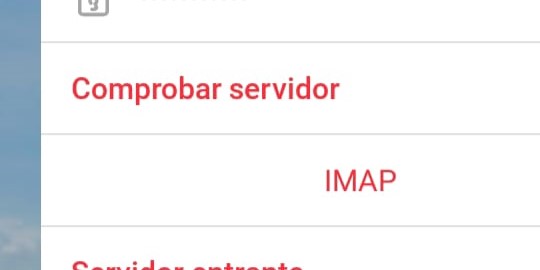
Servidor Entrante
En esta sección definiremos el host, el puerto y el SSL para recibir los correos a nuestra bandeja de entrada
HOST: mail.tudominio.com
En esta sección se definirá automáticamente como imap.tudiminio.com pero para esta configuración lo vamos a modificar por mail.tudominio.com
Puerto: 993
Dentro de la sección puerto, vamos a definir el puerto 993 ya que este será el encargado de recibir todos los emails de nuestra bandeja
SSL: Activar
Cuando envías un correo electrónico, el SSL en el servidor de salida protege tus mensajes mientras viajan hacia su destino. Funciona como una capa de invisibilidad que cubre tus mensajes para que nadie pueda verlos mientras viajan por el camino.
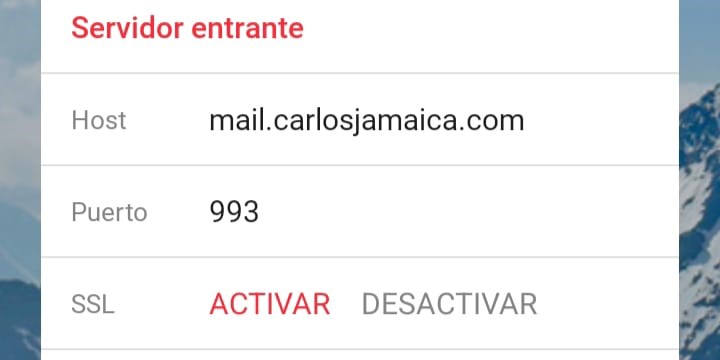
Servidor Saliente
En esta sección definiremos el host, el puerto y el SSL para recibir los correos a nuestra bandeja de salida
HOST: mail.tudominio.com
En esta sección se definirá automáticamente como SMTP.tudiminio.com pero para esta configuración lo vamos a modificar por mail.tudominio.com, al igual que lo hicimos en la sección anterior
Puerto: 465
Dentro de la sección puerto, vamos a definir el puerto 465 ya que este será el encargado de enviar todos los emails de nuestra bandeja de salida
SSL: Activar
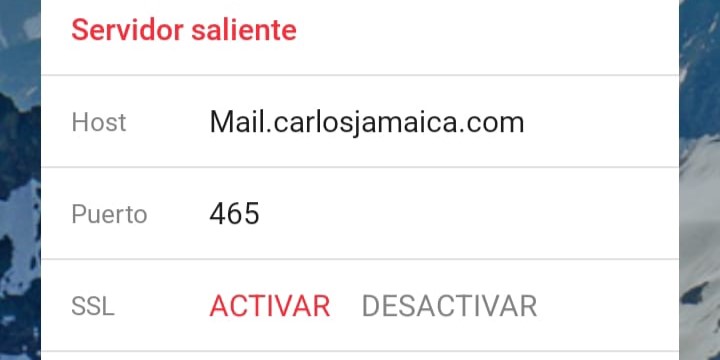
Presiona el botón acceder y listo, ya puedes comenzar a enviar y recibir correos desde tu teléfono.
Desde la computadora
Ingresar con la computadora es sumamente fácil, simplemente introduce el link tudominio.com:2096 este enlace te mostrará una formulario de inicio de sesión. Introduce tu usuario, contraseña y listo ya estás dentro.
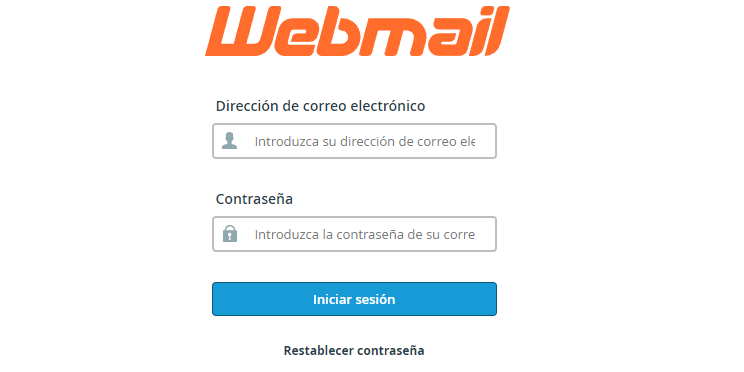
Diferencias IMAP o POP3
La principal diferencia entre IMAP y POP3 radica en la forma en que gestionan y almacenan la información de correo electrónico. Con IMAP, todos los correos electrónicos se guardan en el servidor, lo que significa que la memoria de todos los correos recibidos permanece en tu hosting. Esto te permite acceder a tus correos desde varios dispositivos, ya que la información está centralizada en el servidor.
Por otro lado, con POP3, el servidor descarga toda la información de correo electrónico en el dispositivo que estás utilizando para acceder a los correos. Esto significa que si utilizas POP3 y después deseas revisar tus correos electrónicos desde otro dispositivo o a través del servidor, ya no podrás encontrarlos allí, ya que estarán almacenados únicamente en el dispositivo donde se descargaron inicialmente.
| IMAP | POP3 | |
|---|---|---|
| Puerto predeterminado | 143 | 110 |
| Puerto Seguro (SSL/TSL) |
993 | 995 |
| Almacenamiento | Los correos electrónicos permanecen en el servidor incluso después de ser leídos. | Los correos electrónicos se descargan del servidor al cliente y generalmente se eliminan del servidor. |
| Ejemplo | Puedes acceder a tu correo electrónico desde diferentes dispositivos y ver los mismos correos en cada uno, ya que todos los cambios se reflejan en el servidor. | Si descargas tus correos electrónicos en un cliente de correo en tu computadora, no podrás ver los mismos correos desde otro dispositivo a menos que se configuren para mantener una copia en el servidor. |
SSL (Secure Sockets Layer)
En el contexto del correo electrónico, sirve para proporcionar una capa adicional de seguridad en la comunicación entre el cliente de correo y el servidor de correo.
Servidor de entrada (IMAP o POP3):
El SSL en el servidor de entrada cifra la conexión entre el cliente de correo y el servidor de correo al recibir correos electrónicos. Esto significa que cualquier dato transmitido entre el cliente y el servidor, incluidos los mensajes de correo electrónico y las credenciales de inicio de sesión, se encripta, lo que reduce el riesgo de que terceros intercepten y accedan a la información confidencial.
Servidor de salida (SMTP):
El SSL en el servidor de salida cifra la conexión entre el cliente de correo y el servidor de correo al enviar correos electrónicos. De esta manera, los datos, incluidos los correos electrónicos salientes y cualquier información de identificación, se transmiten de manera segura, protegiéndolos contra posibles ataques de intercepción o manipulación durante la transmisión.